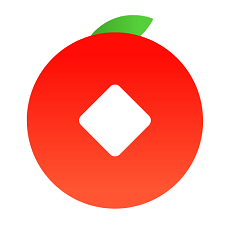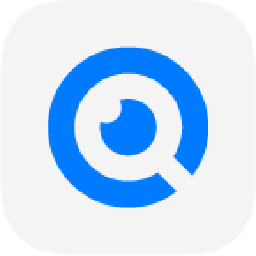![Win11更新升级后必做的优化[可有效提升系统速度]](http://www.winwin7.com/uploadfile/2021/1230/20211230050914922.jpg)
Win11更新升级后必做的优化
更新系统右击开始菜单,点击【设置】【Windows更新】【检查更新】【立即下载】。
![Win11更新升级后必做的优化[可有效提升系统速度]](http://www.winwin7.com/uploadfile/2021/1230/20211230050943800.jpg)
优化开机速度
同时按住键盘上的【Ctrl】+【Alt】+【Delete】组合快捷键,选择【任务管理器】。
点击【启动】,就会显示出所有开机启动项,右侧还会提示各启动项对系统的“启动影响”。
根据自己的需求点击不需要开机启动的项目,再点击右下角的【禁用】即可。
![Win11更新升级后必做的优化[可有效提升系统速度]](http://www.winwin7.com/uploadfile/2021/1230/20211230051028739.jpg)
更改电源选项
右击开始菜单,点击【设置】,在左上角“查找设置”搜索【电源计划】,点击【选择电源计划】,并选择合适的电源计划(比如【高性能】或【High Performance】计划)。
![Win11更新升级后必做的优化[可有效提升系统速度]](http://www.winwin7.com/uploadfile/2021/1230/20211230051100276.jpg)
更改风扇模式
华硕部分笔记本的电源选项中没有【高性能】计划,可以通过更改风扇模式来调节使用模式。
风扇模式通常可以通过【FN】+【F】组合键调节(Gaming机型为【FN】+【F5】)。
调整外观和性能
右击开始菜单,点击【设置】,在左上角“查找设置”搜索【性能】,点击【调整Windows的外观和性能】【调整为最佳性能】。
![Win11更新升级后必做的优化[可有效提升系统速度]](http://www.winwin7.com/uploadfile/2021/1230/20211230051149524.jpg)
以上便是WinWin7小编给大家分享介绍的Win11更新升级后必做的优化!